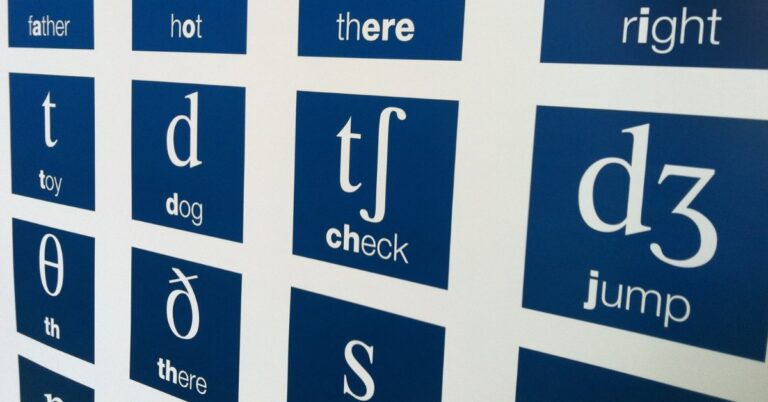Thao tác kết nối bluetooth máy tính với loa có thể giúp mọi người trải nghiệm âm thanh chân thực và rõ ràng hơn qua loa. Tuy nhiên, mỗi hệ điều hành, mỗi máy tính sẽ có cách kết nối với loa khác nhau. Vì vậy mọi người hãy tìm hiểu bài viết sau để biết một số cách kết nối Bluetooth của máy tính với loa nhanh chóng.
Máy tính có kết nối với loa bluetooth được không?
Hiện nay máy tính và loa bluetooth hoàn toàn có thể được kết nối với nhau qua 2 phương thức:
- Sử dụng công nghệ kết nối Bluetooth không dây với những dòng máy tính có hỗ trợ.
- Kết nối loa với máy tính bằng jack âm thanh. Cách này có thể áp dụng cho hầu hết dòng loa, máy tính trên thị trường.
Tùy thuộc vào dòng máy tính và mẫu mã loa bluetooth trên thị trường mà người dùng có thể chọn phương thức kết nối sao cho phù hợp nhất.


Kết nối loa Bluetooth với máy tính có lợi ích gì?
Việc kết nối máy tính với loa mang đến nhiều lợi ích tuyệt vời mà bạn không nên bỏ lỡ:
Chất lượng âm thanh vượt trội
Loa bluetooth cung cấp chất lượng âm thanh vượt xa so với loa tích hợp trên máy tính. Điều này có nghĩa là bạn sẽ trải nghiệm âm thanh rõ ràng, phong phú hơn và chi tiết hơn. Từ đó tạo điều kiện tốt hơn cho bạn thưởng thức âm nhạc, xem phim hoặc chơi game.
Trải nghiệm giải trí tốt hơn
Khi bạn kết nối bluetooth máy tính với loa, bạn sẽ nâng cao trải nghiệm giải trí của mình lên một tầm cao mới. Âm thanh sống động và mạnh mẽ sẽ tạo ra không gian âm nhạc hoặc video ấn tượng hơn, giúp bạn tận hưởng mọi khoảnh khắc giải trí.


Sự thay thế tiện lợi
Trong trường hợp loa tích hợp trên laptop bị hỏng hoặc không đủ mạnh, loa bluetooth có thể được sử dụng như một giải pháp thay thế nhanh chóng và dễ dàng. Điều này đảm bảo rằng bạn không gặp khó khăn khi cần âm thanh chất lượng.
Kết nối dễ dàng và hiệu quả
Quá trình kết nối loa với máy tính hoặc laptop là một quy trình đơn giản và nhanh chóng. Bạn sẽ tiết kiệm thời gian và công sức mà bạn có thể dành cho việc khác.
Hướng dẫn kết nối bluetooth máy tính với loa trên Win 7, Win 10, MacBook
Ngay sau đây chúng ta sẽ đi tìm hiểu cách kết nối bluetooth máy tính với loa trên Win 7, Win 10 và cả Macbook:
Cách kết nối bluetooth máy tính với laptop Win 7
Mọi người có thể kết nối Bluetooth của máy tính với laptop win 7 theo các bước sau:
Bước 1: Bật kết nối Bluetooth trên loa và đặt loa ở gần máy tính trong phạm vi có thể kết nối tốt. Thông số về phạm vi này sẽ được nhà sản xuất loa in rõ trên bao bì sản phẩm hoặc cung cấp trong hướng dẫn sử dụng loa. Thông thường thì khoảng cách kết nối giữa loa và máy tính là dưới 10 mét.
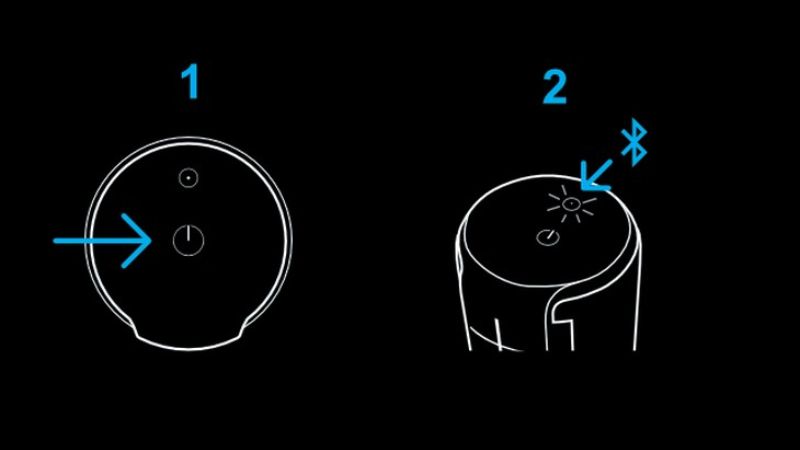
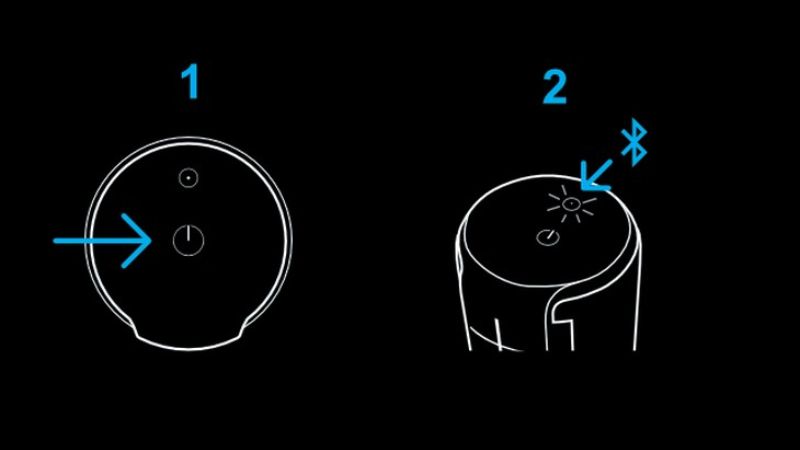
Bước 2: Bạn vào “Control Panel” trên máy tính. Sau đó bạn chọn “View Devices & Printers” hoặc bạn có thể chọn “Menu Start” rồi chọn “Device & Printers”.
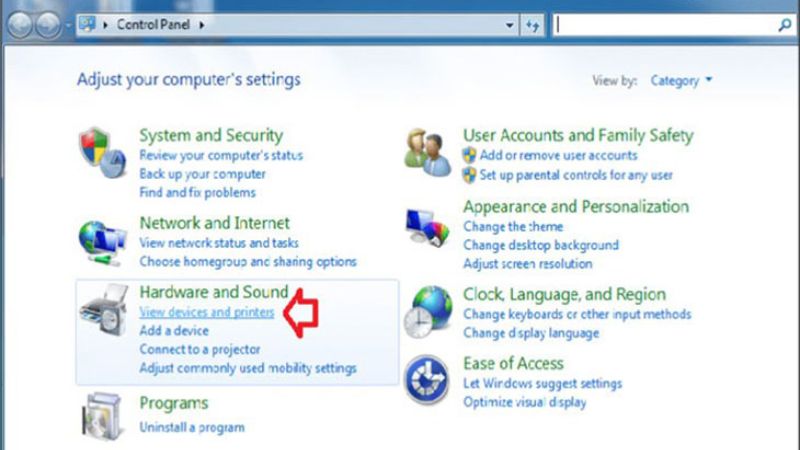
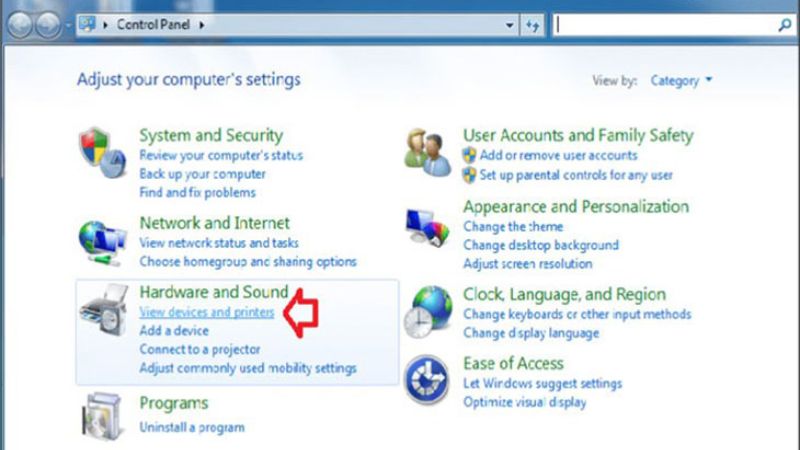
Bước 3: Lúc này cửa sổ mới xuất hiện, bạn nhấp vào “Add Device” để thêm thiết bị mới. Khi đó thiết bị nào sẵn sàng ghép nối sẽ xuất hiện, bạn hãy nhấp chọn thiết bị cần kết nối và nhấp vào “Next” để thực hiện quá trình ghép nối máy tính với loa bluetooth.
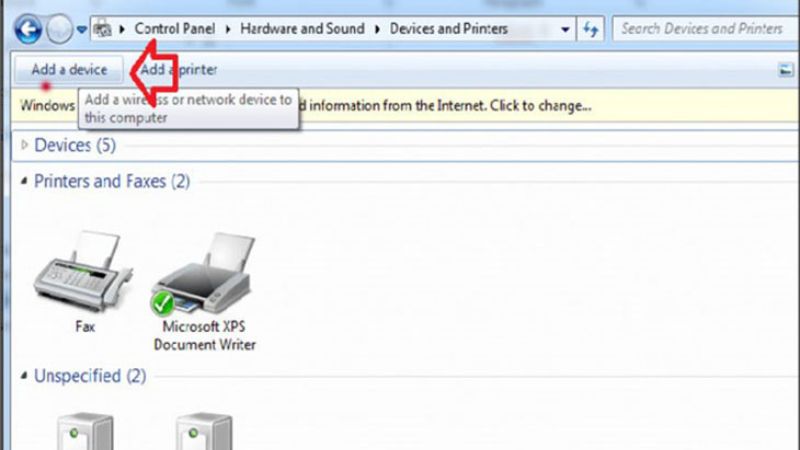
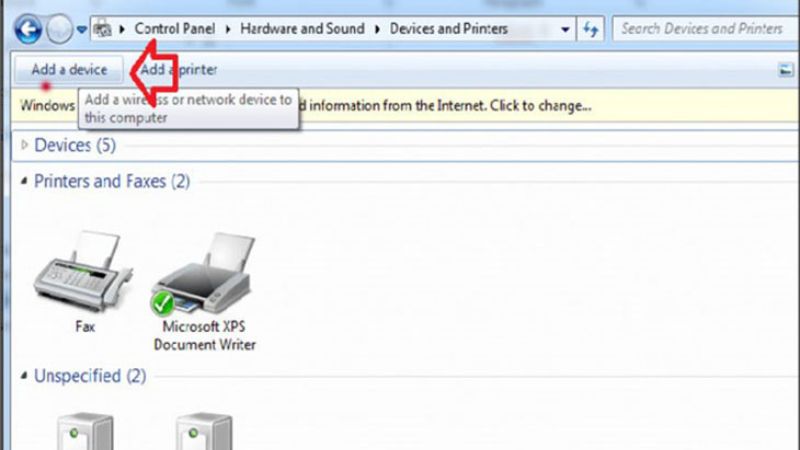
Cách kết nối loa với bluetooth laptop Win 10
Cách kết nối bluetooth máy tính với loa trên hệ điều hành Win 10 cũng được thực hiện đơn giản như sau:
Bước 1: Mọi người cũng bật bluetooth trên loa trước rồi đặt máy tính của mình ở phạm vi kết nối tốt nhất.
Bước 2: Bạn nhấp vào “Start” ở góc trái bên dưới màn hình, sau đó bạn chọn “Setting”.
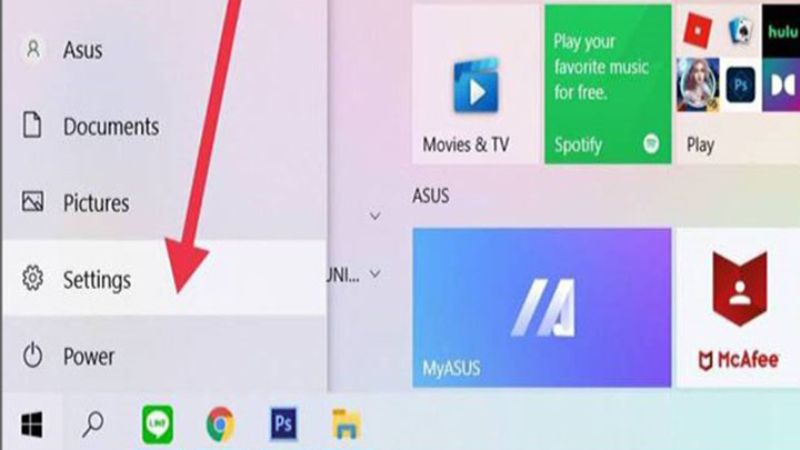
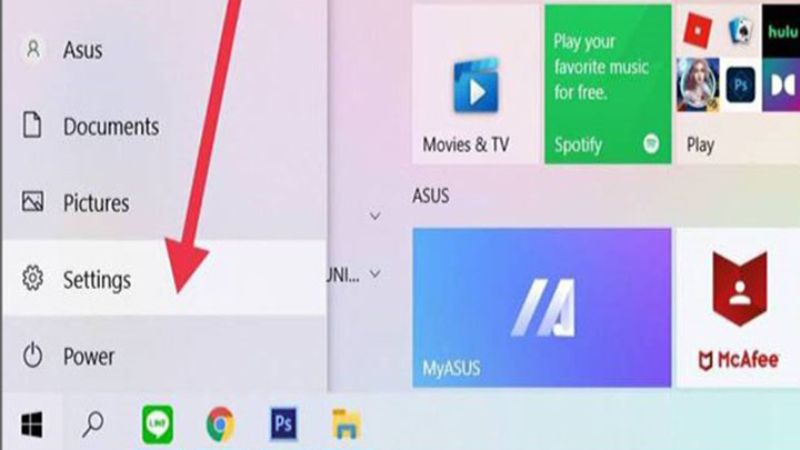
Bước 3: Nhấp vào mục “Devices”.
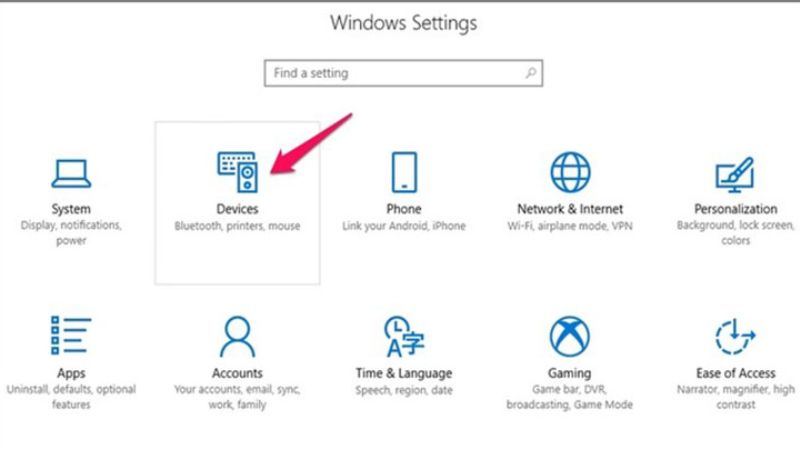
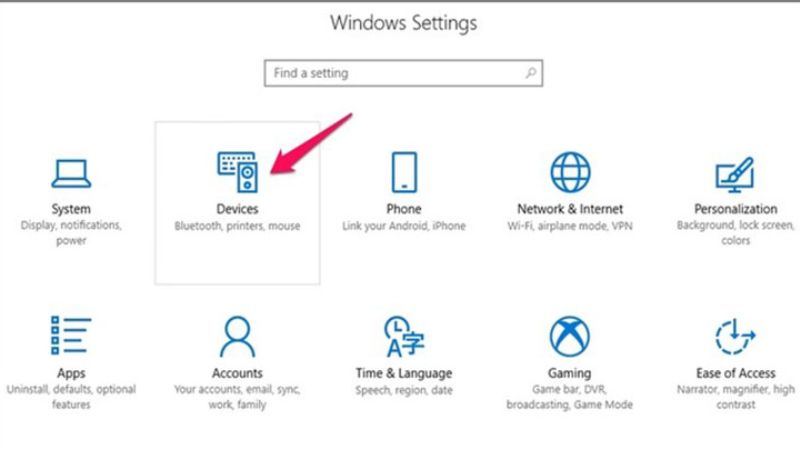
Bước 4: Tại “Bluetooth and other devices”, bạn hãy kéo thanh ngang sang phải để bật chế độ “On” ở chức năng Bluetooth. Tiếp đó thì bạn chọn “Add Bluetooth and other devices”.
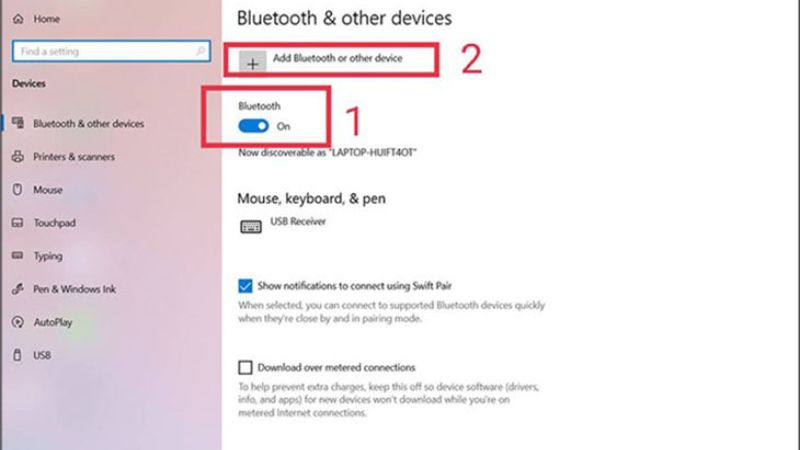
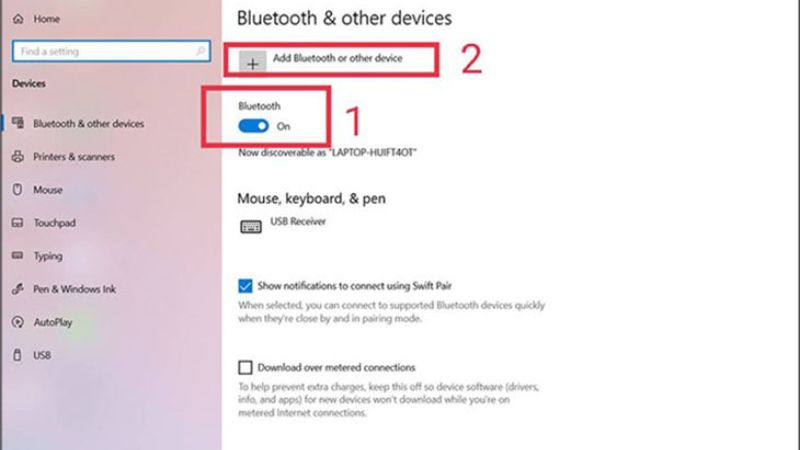
Bước 5: Tiếp đó thì mọi người chọn vào “Bluetooth” như hình dưới.
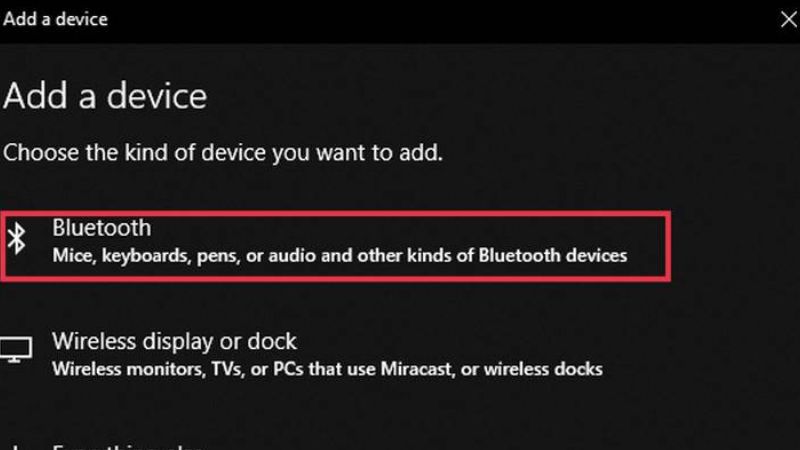
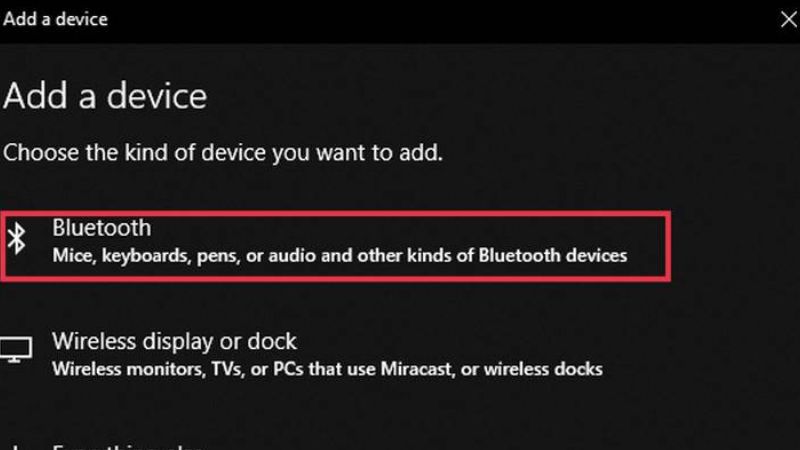
Bước 6: Bạn tiếp tục chọn tên của loa muốn kết nối, sau đó chọn vào “Connect” để thực hiện ghép nối với máy tính.
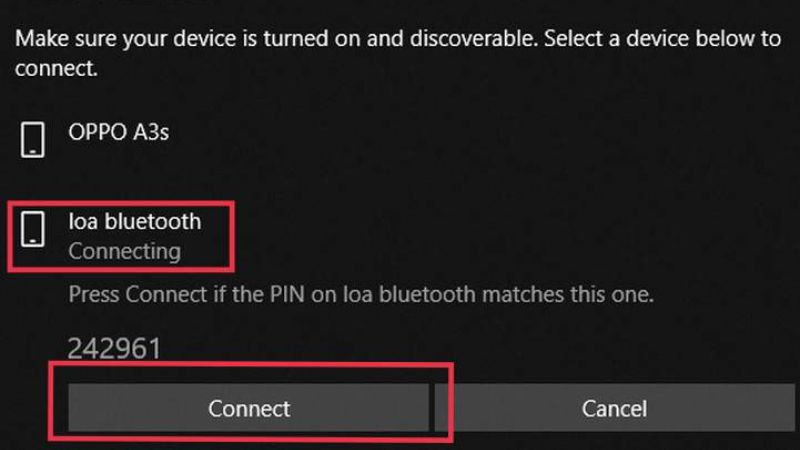
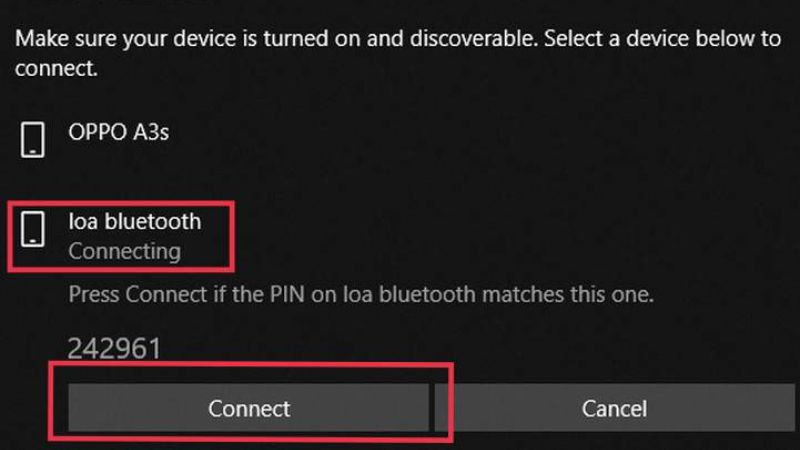
Cách kết nối bluetooth máy tính với loa trên Macbook
Sau đây là hướng dẫn chi tiết cách kết nối máy tính Macbook với loa:
Bước 1: Đầu tiên mọi người cũng bật bluetooth trên loa rồi đặt Macbook trong phạm vi có thể kết nối tốt.
Bước 2: Bạn nhấp vào biểu tượng hình bánh răng trên thanh Dock để truy cập “System Preferences”.
Bước 3: Trong hộp thoại “System Preferences” xuất hiện thì mọi người hãy chọn vào “Bluetooth”.
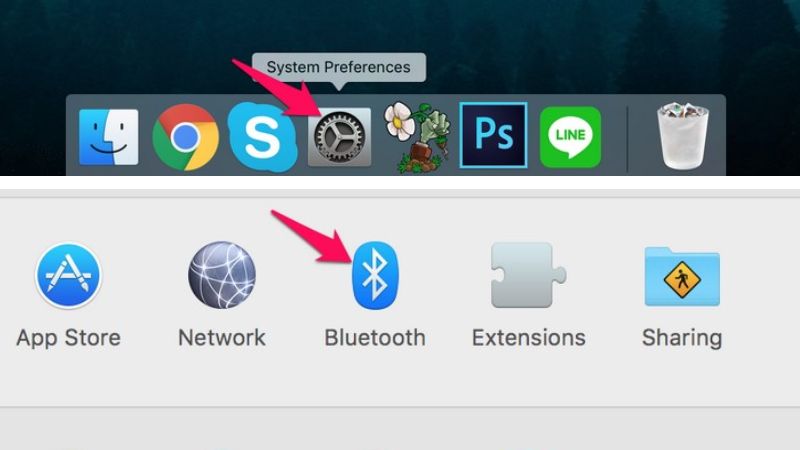
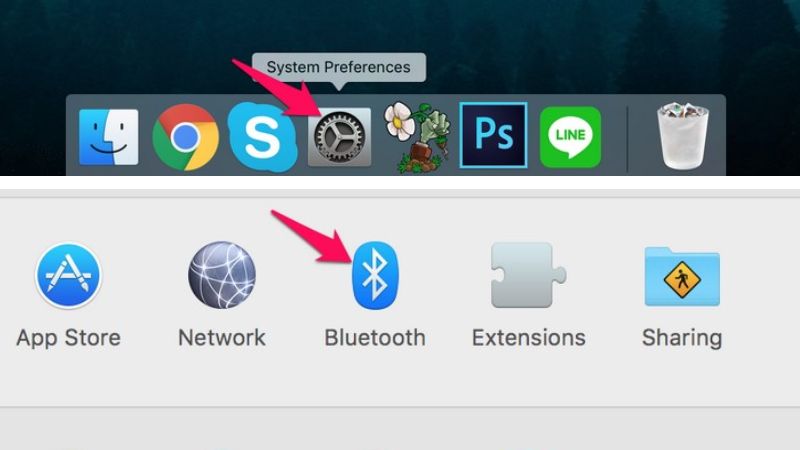
Bước 4: Bạn chọn “Turn Bluetooth On” để kích hoạt kết nối Bluetooth.
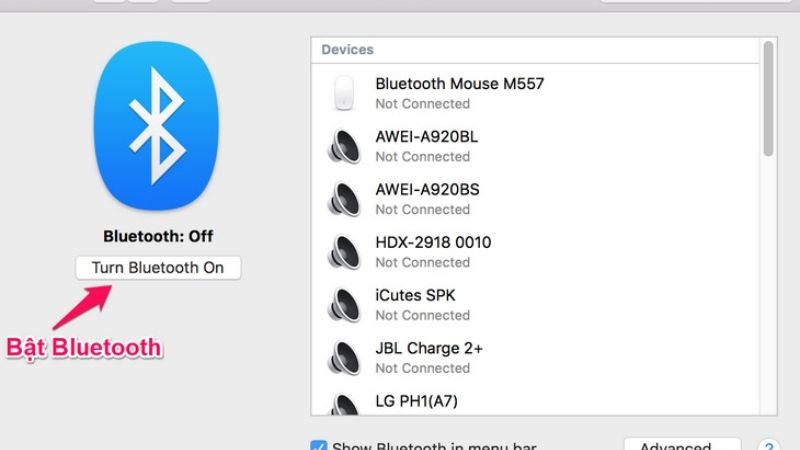
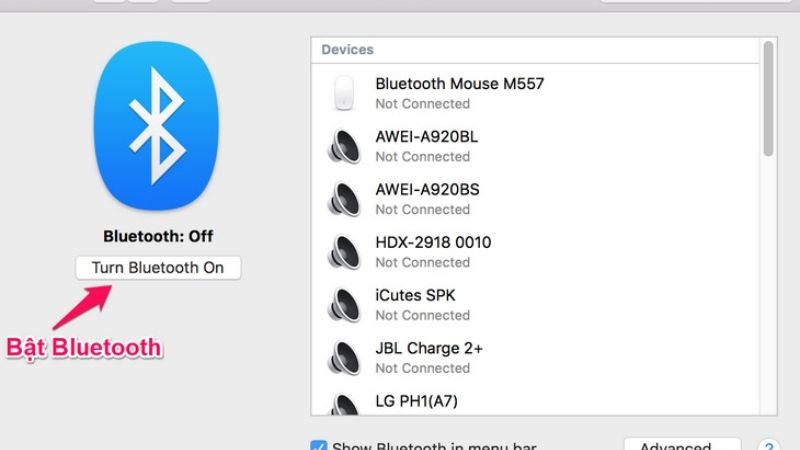
Bước 5: Bạn hãy chọn tên của loa bluetooth rồi chọn “Connect” để thực hiện kết nối.
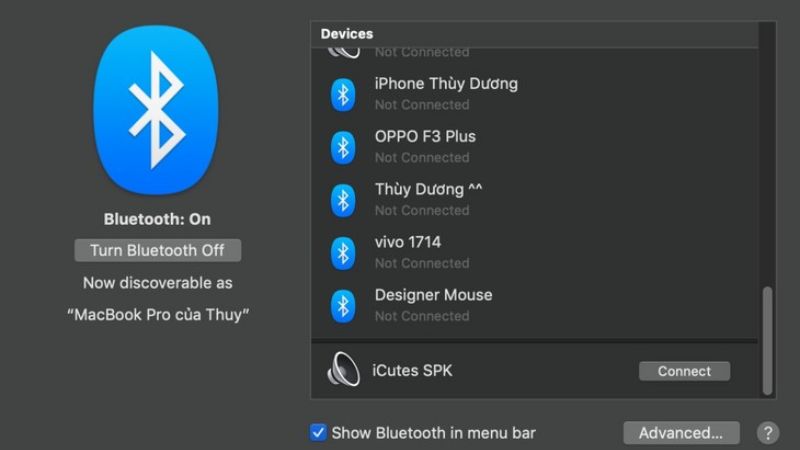
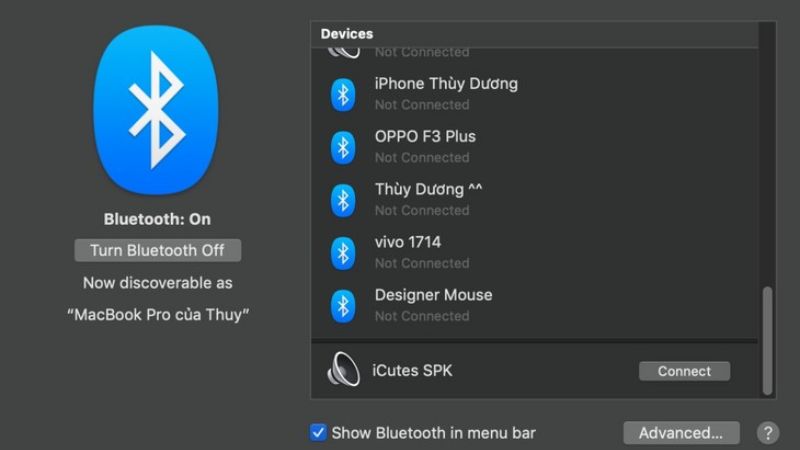
Lưu ý khi kết nối Bluetooth máy tính với loa
Khi bạn thực hiện kết nối loa bluetooth với máy tính hoặc laptop, có một số lưu ý quan trọng cần tuân theo để đảm bảo quá trình này diễn ra thành công:
Khoảng cách hiệu quả
Để kết nối hoạt động ổn định, đảm bảo rằng loa bluetooth và máy tính của bạn đang ở trong khoảng cách kết nối hiệu quả. Thông thường, khoảng cách này là khoảng 10 mét. Nhưng phạm vi này cũng có thể thay đổi tùy thuộc vào loại loa và máy tính bạn sử dụng.
Hỗ trợ Bluetooth
Kiểm tra xem máy tính hoặc laptop của bạn có hỗ trợ kết nối bluetooth hay không. Nếu không có thì bạn có thể cần sử dụng một bộ phát bluetooth USB bổ sung để thực hiện kết nối.
Nhiễu sóng và môi trường
Tránh kết nối trong các môi trường có nhiễu sóng mạnh hoặc gần các thiết bị phát sóng radio mạnh mẽ. Vì điều này có thể gây ảnh hưởng đến kết nối bluetooth. Trong trường hợp này, bạn hãy xem xét sử dụng kết nối dây để đảm bảo ổn định.


Dò tìm thiết bị
Khi bạn đang thực hiện quá trình dò tìm thiết bị bluetooth trên máy tính, bạn nên hạn chế để các thiết bị khác cùng bật bluetooth cùng lúc. Điều này giúp tránh việc máy tính không nhận biết đúng loa bluetooth bạn muốn kết nối.
Tự động kết nối
Một khi bạn đã thiết lập kết nối ban đầu, sau này chỉ cần mở bluetooth trên cả loa và laptop trong khoảng cách hợp lý. Kết nối Bluetooth máy tính với loa sẽ tự động thiết lập mà bạn không cần thực hiện lại ghép nối từ đầu.
Kết nối dây 3.5 mm
Ngoài kết nối bluetooth, hầu hết các loa bluetooth cũng hỗ trợ kết nối bằng cáp 3.5 mm. Điều này làm cho kết nối ổn định hơn và phù hợp khi bạn không muốn sử dụng bluetooth.
Giới hạn kết nối
Nếu laptop của bạn không trang bị chuẩn Bluetooth 5, bạn hãy lưu ý rằng bạn chỉ có thể kết nối với một loa bluetooth tại một thời điểm. Điều này có nghĩa bạn không thể kết nối đồng thời với nhiều loa bluetooth cùng lúc.
Lỗi thường gặp khi kết nối Bluetooth máy tính với loa
Hiện nay có một số lỗi kết nối máy tính với loa. Sau đây là một vài lỗi thường gặp và cách khắc phục:
Lỗi driver máy tính
Các dòng máy tính, laptop khi sử dụng lâu có thể bị lỗi driver và làm cho việc ghép nối chúng với loa Bluetooth gặp nhiều cản trở. Nhiều trường hợp người dùng đã kết nối xong nhưng không sử dụng được hoặc kết nối rất chập chờn. Nếu như driver của máy tính, laptop của bạn đang bị lỗi thì bạn hãy cập nhật driver thành phiên bản mới nhất. Hoặc bạn cũng có thể cài lại driver khác sao cho phù hợp với máy tính.
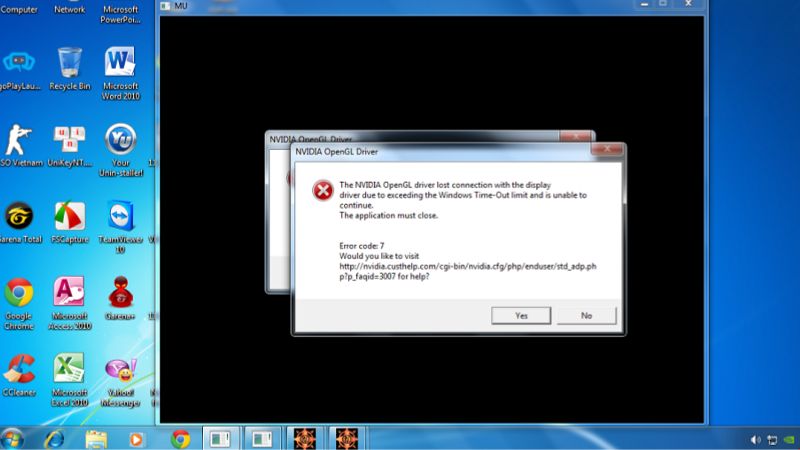
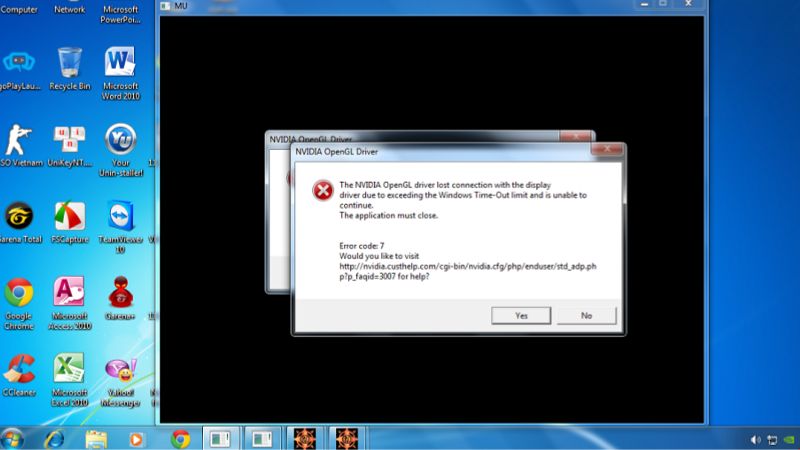
Máy tính không trang bị card bluetooth
Nếu máy tính bạn không được trang bị card bluetooth thì không thể ghép nối với loa bluetooth được. Vì vậy bạn hãy trang bị card bluetooth cho máy tính của mình. Tuy nhiên bạn nên kiểm tra lại xem dòng máy tính của mình có hỗ trợ không. Điều này giúp bạn tránh trường hợp mua card bluetooth về mà không dùng được thì lãng phí.


Máy tính bị lỗi Win
Một trường hợp phổ biến khác là máy tính bạn bị lỗi hệ điều hành, có mã độc, virus tấn công, bị lỗi ổ cứng nên máy tính bạn không thể kết nối Bluetooth được. Vì vậy trước khi kết nối Bluetooth thì người dùng nên đảm bảo rằng máy tính mình đang hoạt động tốt và bạn thường xuyên dùng các phần mềm dọn dẹp để quét virus, dọn sạch file rác trên máy tính.
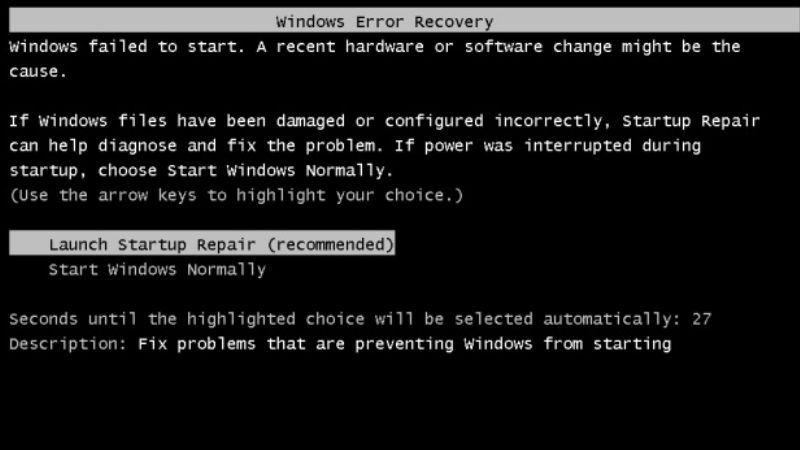
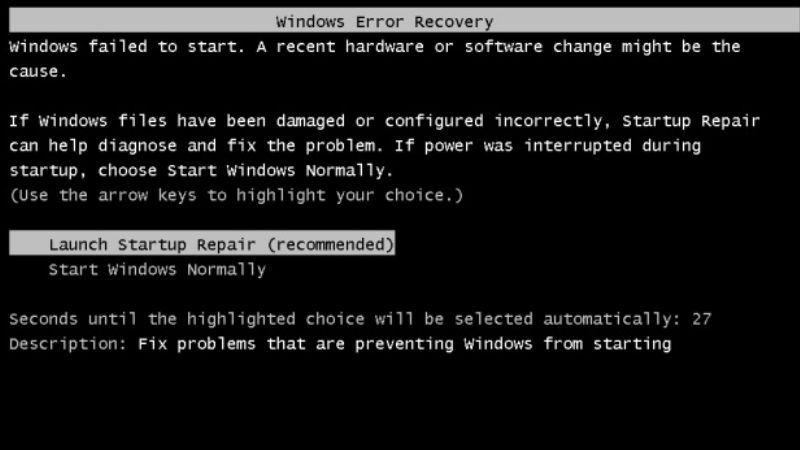
Loa Bluetooth bị lỗi
Nhiều khi lỗi kết nối Bluetooth máy tính với loa không phải do máy tính mà do chính loa gây ra. Có thể loa đã gặp vài vấn đề khiến việc ghép nối không thành công. Cách kiểm tra dễ nhất là mọi người thử dùng loa khác để kết nối với máy tính. Nếu kết nối bình thường thì có nghĩa là lỗi do chiếc loa Bluetooth kia gây ra.


Máy tính đang kết nối với nhiều loa cùng lúc
Có trường hợp là máy tính của bạn đang ghép nối với quá nhiều loa ở trong phạm vi gần. Nếu máy tính bạn chưa tới chuẩn Bluetooth 5 thì chỉ có khả năng kết nối với 1 loa tại 1 thời điểm.
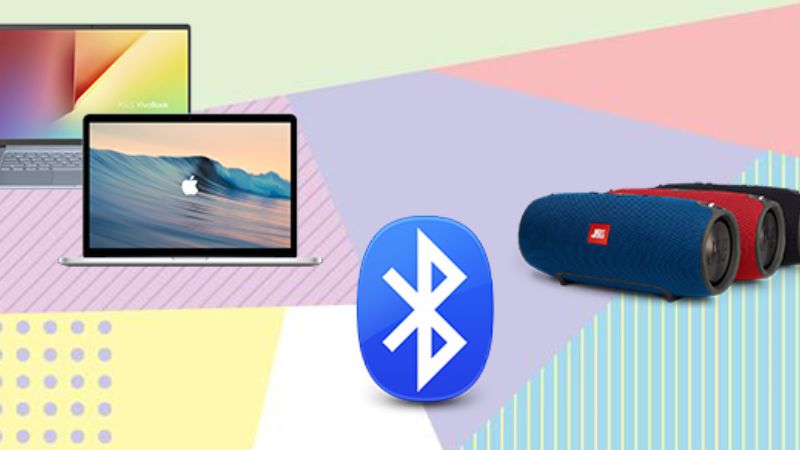
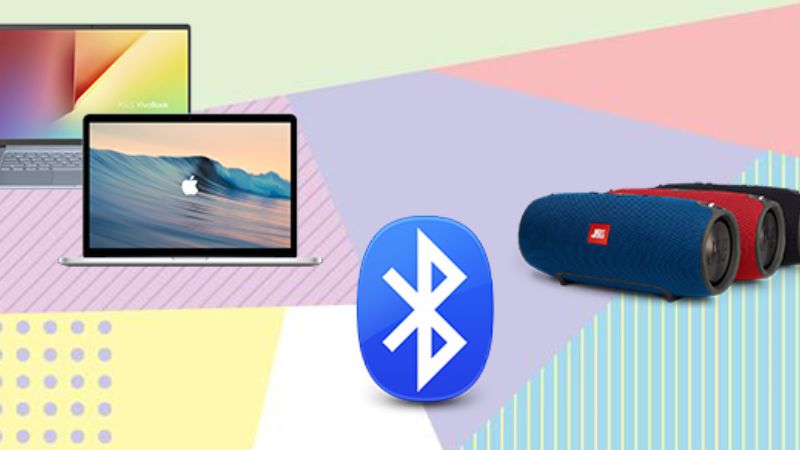
Câu hỏi thường gặp về kết nối loa Bluetooth với loa
Dưới đây là một số câu hỏi thường gặp về vấn đề kết nối Bluetooth máy tính với loa. Hãy cùng giải đáp nhé!
Tại sao máy tính không phát được âm thanh qua loa Bluetooth?
Đầu tiên, bạn cần kiểm tra xem máy tính của bạn có hỗ trợ kết nối Bluetooth hay không. Nếu Bluetooth trên máy tính của bạn đã được kích hoạt và cả trình điều khiển đã được cập nhật nhưng vẫn không thể dùng được loa. Bạn hãy thử huỷ ghép nối máy tính với loa và kết nối lại.


Vì sao máy tính không tìm ra loa bluetooth để ghép nối?
Nguyên nhân gây ra lỗi này bao gồm:
- Do loa Bluetooth của bạn bị lỗi hoặc trình điều khiển âm thanh trên máy tính của bạn đã lỗi thời.
- Cài đặt âm thanh được thiết lập không chính xác nên gây ra vấn đề này.
- Nếu máy tính của bạn không hỗ trợ bluetooth hoặc loa bị hỏng cũng có thể dẫn đến lỗi máy tính không tìm ra loa.
Bài viết trên đã chia sẻ cách kết nối bluetooth máy tính với loa cho mọi người tìm hiểu. Hy vọng mọi người sẽ ghép nối thành công và có những trải nghiệm thoải mái nhất khi nghe nhạc, xem phim, chơi game tại nhà. Bên cạnh đó, bạn cũng cần nắm những lỗi thường gặp khi kết nối máy tính với loa để biết cách khắc phục hiệu quả.
Tham khảo bài viết liên quan: